Como criar a reunião do Outlook, escondendo a lista de participantes
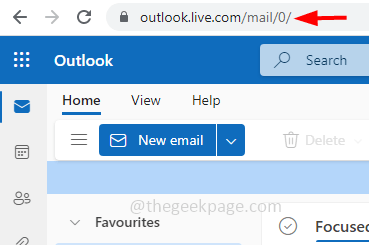
- 1760
- 78
- Spencer Emard
As reuniões do Outlook são criadas para interagir com grupos de pessoas. Quando os convidados ingressam na reunião, eles podem ver os nomes e os IDs de e -mail um do outro. Se você não quiser esse recurso, pode ocultar a lista de participantes para que as pessoas na reunião não possam ver os detalhes um do outro. Mas isso só é possível na web do Outlook; Por enquanto, o recurso Hide Participedores não está disponível na versão de desktop do Outlook. Neste artigo, vamos ver as etapas para criar uma reunião do Outlook, escondendo a lista de participantes.
Crie a reunião do Outlook, escondendo a lista de participantes
Observação: Você precisará de uma conta da Microsoft para isso e o recurso Hide Particiation List está disponível apenas no Outlook para a Web
Etapa 1: aberto Microsoft Panorama no rede navegador. Para isso, abra o navegador e digite panorama.com então bata digitar. Ele direcionará para https: // outlook.ao vivo.com/correio/0/
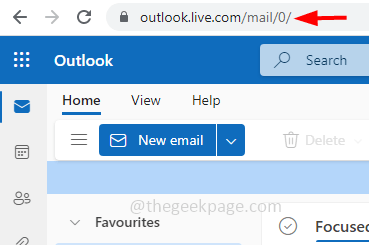
Etapa 2: à esquerda, clique no calendário opção
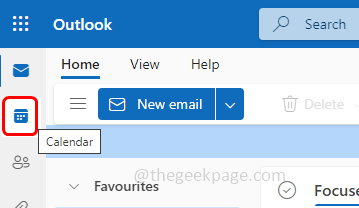
Etapa 3: Clique no novo evento botão para abrir o novo convite de reunião
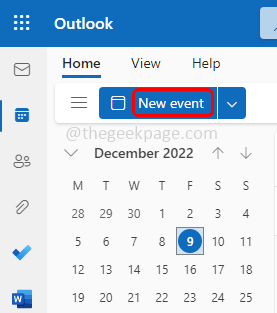
Etapa 4: na parte inferior da janela, clique em mais opções
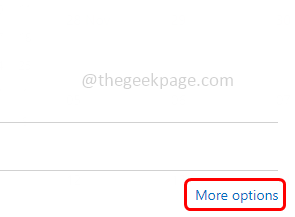
Etapa 5: clique no Opções de resposta suspenso que está no topo
Etapa 6: na lista suspensa, escolha ocultar a lista de participantes (Uma marca de taco deve estar presente ao lado)
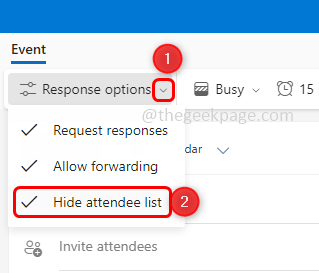
Etapa 7: no Convide participantes campo, Adicione os nomes para quem você deseja enviar o convite da reunião
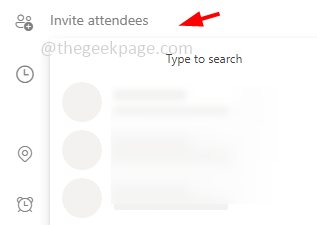
Etapa 8: clique no enviar botão
Etapa 9: Depois que os destinatários aceitam a solicitação e ingressam na reunião, eles não poderão ver os nomes de outros destinatários.
É isso! Espero que as informações acima sejam úteis. Obrigado!!
- « Houve um erro se conectando ao servidor Apple ID [FIX]
- Como consertar NTFs.Sys falhou com erro BSOD no Windows 11 »

